WINVN - программа для чтения телеконференцийРефераты >> Программирование и компьютеры >> WINVN - программа для чтения телеконференций
· Название вашей организации. Укажите название организации, которую вы представляете при работе с UseNet. Это название будет присутствовать в публикуемых вами статьях. Если вы представляете только себя лично, то эта информация не понадобится.
2.1.2. Получение программного обеспечения
Поместите копию WinVN в каталог на жестком диске, например C:\WINVN. Последняя версия WinVN может быть скопирована с помощью сервиса FTP с одного из следующих хостов.
|
Имя хоста |
Каталог |
|
ftp.ksc.nasa.gov |
/pub/win3/winvn |
|
ripem.msu.edu |
/pub/pc/win/winvn/ |
|
ftp.cica.indiana.edu |
/pub/pc/win3/winsock |
|
micros.hensa.ac.uk |
/mirrors/CICA/win3/winsock |
|
nic.switch.ch |
/mirror/win3/winsock |
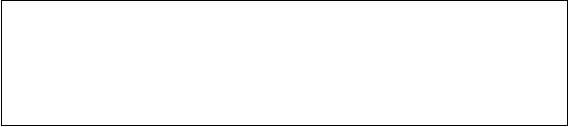
Совет
Кроме самой программы WinVN, на некоторых FTP-серверах в тех же каталогах содержатся исходный текст программы и руководство пользователя. Файл с исходным текстом имеет в имени символы SCR, с руководством - символы DOC.
2.1.3. Установка программного обеспечения
Если архив WinVN имеет расширение ZIP, распакуйте его, используя утилиты WinZip или PKUNZIP. Если у вас версия WinVN 99.03, то после распаковки в каталоге появятся файлы, представленные в следующей таблице. (Файлы WINVN.INI и NEWSRC создаются при первом запуске программы. Их не будет после первоначальной распаковки архива.)
|
Имя файла |
Назначение |
|
README.TXT |
Информационный текстовый файл. Его можно просмотреть с помощью приложения NotePad |
|
WINVN.EXE |
Исполняемый файл программы WinVN |
|
PWKSOCK.DLL |
Файл для поддержки программного обеспечения DEC Pathworks v4.l или Microsoft LanManager 2.1, используемого для соединения с Internet |
|
WINVN.HLP |
Файл справки |
|
WINVN.INI |
В этом файле хранится информация о настройке WinVN |
|
NEWSRC |
Файл с информацией о телеконференциях, на которые вы подписались |
|
GWINSOCK.DLL |
Файл для поддержки соединения с Internet, совместимого с Winsock 1.1 |
|
GENASYNC.DLL |
Файл для поддержки Winsock-соединения с Internet, улучшающий работу через модем |
|
WVTB.DLL |
Панель инструментов WinVN |
|
CTL3DV2.DLL |
Файл для поддержки 3D управляющих элементов |
|
WINVNFAQ.TXT |
Текстовый файл с вопросами и ответами (FAQ) |
Если у вас имеется версия программы, отличная от версии 99.03, то слисок файлов может немного отличаться. Используя File Manager, переместите файл WINVN.EXE в lnternet-группу Program Manager, чтобы установить там пиктограмму WinVN. Затем переместите (а не скопируйте) файл CTL3DV2.DLL в каталог \windows\system. На этом уставнока заканчивается.

Предупреждение
Файл CTL30V2.DLL не должен одновременно существовать в каталогах WinVN и \windows\system. Это приведет к ошибке при запуске WinVN.
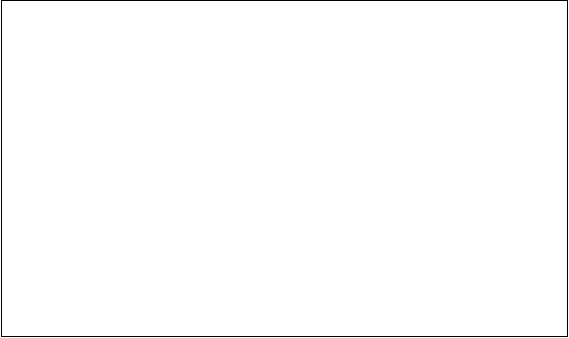
Примечание
Пользователи DEC Pathworks или Microsoft LahManager должны изменить файл WINVN.INI. Это требуется для совместного использования программы WinVN с DEC Pathworks или Microsoft LanMallager.
Запустите Notepad и откройте файл WINVN.INI. Найдите строку, в которой указано
GenSockDLL=qwinsock.dll
и замените ее на
GenSockDLL=pwksock.dll
Сохраните сделанные изменения в WINVN.INI и выйдите из Notepad.
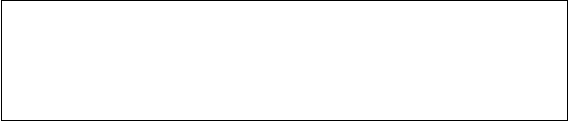
Совет
Если вы используете одну из новых версий программ Trumpet или NetManage, то вы можете улучшить) характеристики своего РРР-соединения, изменив одну строку в файле WINVN.INI. Замените строку) GenSockDLL=gwinsock.dll на GenSockDLL=genasync.dll.
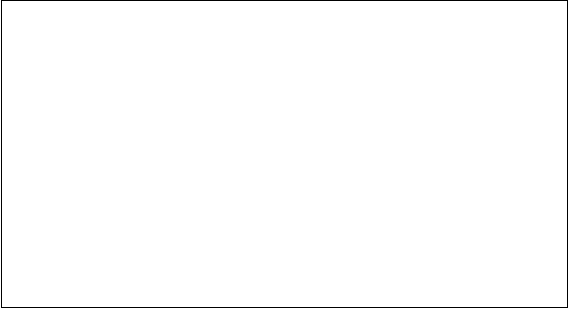
Примечание
Программе WINVN.EXE могут быть переданы параметры через командную строку. Используется синтаксис:
WINVN [INIfile NEWSRCfile]
или
WINVN [path],
где INIfile - файл .INI, который используется вместо WINVN.INI; NEWSRCfile - файл NEWSRC, который используется вместо обычного NEWSRC; path - новый путь к WINVN.INI и NEWSRC.
Использование различного набора файлов .INI и NEWSRC для различных пиктограмм в Program Manager позволяет работать с различными установками WinVN. Вы можете, например, создать отдельные пиктограммы для каждого сервера телеконференций, к которому имеете доступ. Возможно иметь различные установки для работы с одним сервером.
2.1.4. Первый запуск WinVN
Сделайте двойной щелчок на пиктограмме WinVN. При первом запуске WinVN предложит указать путь к существующему файлу WINVN.INI или создать новый в текущем каталоге. Так как у вас .INI-файла еще нет, просто нажмите ОК. Затем выберите Yes, когда программа попросит подтвердить создание файла.
Далее WinVN предложит указать место расположения файла NEWSRC. Так как у вас этого файла также еще нет, нажмите ОК. Затем выберите Yes, когда программа запросит разрешение на создание файла.
Теперь WinVN запросит информацию о параметрах подключения к Internet (Соmmunication Options) (см. рис. 1).
Заполните следующие поля:
· NNTP Server (NNTP-сервер). Введите lnternet-адрес сервера телеконференций.
· ТCP-port (ТCP-порт). Для большинства серверов следует оставить предлагаемое по умолчанию текстовое значение nntp. Если ваш сервер требует указания специального номера порта, введите здесь это числовое значение.
